A legjobb Surface Pen alternatívák Microsoft Surface eszközökhöz
A Microsoft Surface(Microsoft Surface) eszközökben rejlő lehetőségek teljes kihasználásához elengedhetetlennek tartott tartozék a Surface Pen . Hihetetlen íróeszköz az általa támogatott hardverhez, de egyre növekvő árproblémái sok érdeklődő vásárlót távol tartanak. Összegyűjtöttünk néhány Surface Pen alternatívát(Surface Pen alternatives) , amelyek ugyanazt az érzést nyújtják, bár elfogadható áron.
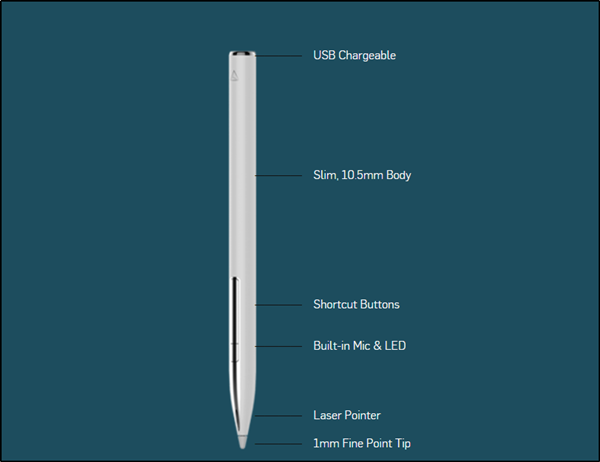
A legjobb Surface Pen alternatívák
Bár a Surface Pen ára 110 és 150 dollár között mozog, kevés jó alternatíva létezik, amely zsebbarát lehet.
- Dell Premium Active Pen (PN579X)
- Wacom Bamboo Ink Smart Stylus
- HP toll
- Adoint Ink
- Tesha Surface Stylus
A megfizethető árkategórián kívül ezek a ceruzamárkák jól érzik magukat a kézben.
1] Dell Premium Active Pen (PN579X)
A Dell Premium Active Pen(Dell Premium Active Pen) ( PN579X ) egyszerű módot kínál a (PN579X)OneNote elindítására . A felső gomb egyszerű megérintésével megnyílik az alkalmazás, amellyel jegyzeteket írhat (még lezárt képernyőn is), képernyőképet készíthet, vagy aktiválhatja a Cortanát(Cortana) . Ezenkívül a Windows Ink Workspace(Windows Ink Workspace) telepítésével testreszabhatja a gombokat igényei szerint . A mágneses toll gondtalanul támogatja a Bluetooth 4.2 kapcsolatot, 12 hónapos akkumulátor-élettartammal és 1 éves korlátozott hardvergaranciával. A Premium Dell toll hátránya, hogy nincs benne zsebkapocs, és nem kapható több színben. Érdekli a Dell Premium Active vásárlása ?
2] Wacom Bamboo Ink
A Bamboo Ink ceruza (Bamboo Ink)Bluetooth -on keresztül csatlakozik a Surface -hez, és tartósabbnak érzi magát, mint elődje. A toll második generációja dönthető(Tilt) támogatással rendelkezik, amely hitelesebbé teszi a vonásokat azáltal, hogy érzékeli, hogy a tollat természetes szögben tartják-e. Ez a képesség teszi a ceruzát jobban alkalmassá a digitális művészethez, mint elődje. Vásároljon Wacom Bamboo Ink Smart Stylust(Buy Wacom Bamboo Ink Smart Stylus) . Ez körülbelül 38 dollárba kerül.
3] HP toll
A HP toll természetes, élethű érzést garantál. Precíziós hegye és nyomásérzékenysége teljes irányítást biztosít, és számos alkalmazással képes dolgozni a rajzolástól a számításig. A fentieken kívül a HP tartozék továbbfejlesztett N-trig technológiával rendelkezik, amely segít hardveres győzelmet aratni riválisai felett. A technológia segítségével a számítógép-felhasználók az érintés mellett digitális tintát is létrehozhatnak a képernyőn, így precízen rajzolhat vagy számolhat. Növelje termelékenységét a HP tollal(HP Pen) . Töltse(Download) le a HP Pen Control alkalmazást, ha az nincs előre telepítve a számítógépére. A HP Pen Control használatával módosíthatja a HP Pen beállításait(HP Pen)a jelen dokumentumban található utasítások segítségével. 50 dollár az ára.
4] Adoint Ink
Az Adonit Ink – A Surface Pen(Adonit Ink – Surface Pen) a Microsoft Pen Protocol és a Microsoft hlk tanúsítvánnyal rendelkező(Certified) termék. A Cortana is engedélyezve van, tehát; hangutasításokat használhat a tollal, hogy szabadjára engedje digitális asszisztense kényelmét. Az alkalmazott nyomás egyszerű változtatásával megváltoztathatja a vonal vastagságát, és írás közben kényelmesen támaszthatja tenyerét a képernyőn. A tenyér-elutasítás engedélyezve van, így nem kell aggódnia a kósza vonalak miatt. Nézze meg az Adoint Ink Stylus-t(Adoint Ink Stylus)
5] Tesha Surface Stylus
Az alumínium tokozású ceruza lehetővé teszi a Surface(Surface) hatékonyabb rajzolását és használatát , mivel lehetővé teszi, hogy a tinta gyakorlatilag késés nélkül közvetlenül a toll hegyéről áramlik a képernyőre. (Pen)Az oldalán van egy radírgomb is, így a tisztítás nagyon egyszerű. Ezenkívül az oldalsó jobb gombbal más lehetőségeket is elérhet.
A Tesha Surface Stylus(Tesha Surface Stylus) kompatibilis a Surface Studio , Surface Pro 2017 , Surface Pro 4 , Surface Pro 3 , Surface 3 és Surface Laptop szoftverekkel .
Melyiket használod?(Which one do you use?)
Related posts
A toll és érintés műveleteinek letiltása a Microsoft Surface-en
A Microsoft Surface nem kapcsol be, nem indul el és nem ébred fel alvó állapotból
A Microsoft Surface képernyője nem forog
Microsoft Surface Earbuds vs Apple AirPods: Melyik a jobb?
A Surface Pen nem ír, nem nyit meg alkalmazásokat, és nem csatlakozik Bluetooth-hoz
A Microsoft szállítja az új Surface Pro-t. 11 dolog, amit tudnod kell!
Surface Pro 6 vs Surface Laptop 2: Melyik a jobb?
A Surface eszköz megtalálja az elérhető vezeték nélküli hálózatot, de nem csatlakozik
A Microsoft Store-ban vásárolt Surface-eszköz online visszaküldése
Töltse le a Surface Book firmware-t és illesztőprogramokat
A Surface Book nem csatlakoztatható vagy leválasztható a billentyűzetről
Surface Laptop 3 vs Surface Laptop 2: Melyik a jobb?
Az USB-C töltőalap beállítása és használata a Surface Slim Penhez
A Surface Go problémák megoldása az USB helyreállítási lemez használatával
A Microsoft Surface Ethernet Adapter áttekintése
Hogyan készítse fel Surface-jét a szervizelésre
A Surface-eszköz használata iPhone-nal, iClouddal és iTunes-szal
Töltse le a legújabb Surface Pro illesztőprogramokat, firmware-t és szoftvereket a Microsofttól
A felület nem kapcsol be vagy az akkumulátor nem töltődik
A Surface Dial beállítása és használata
